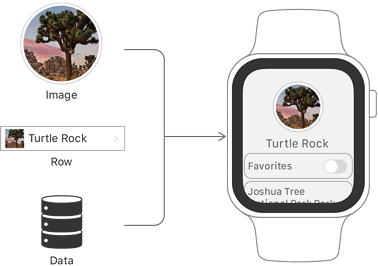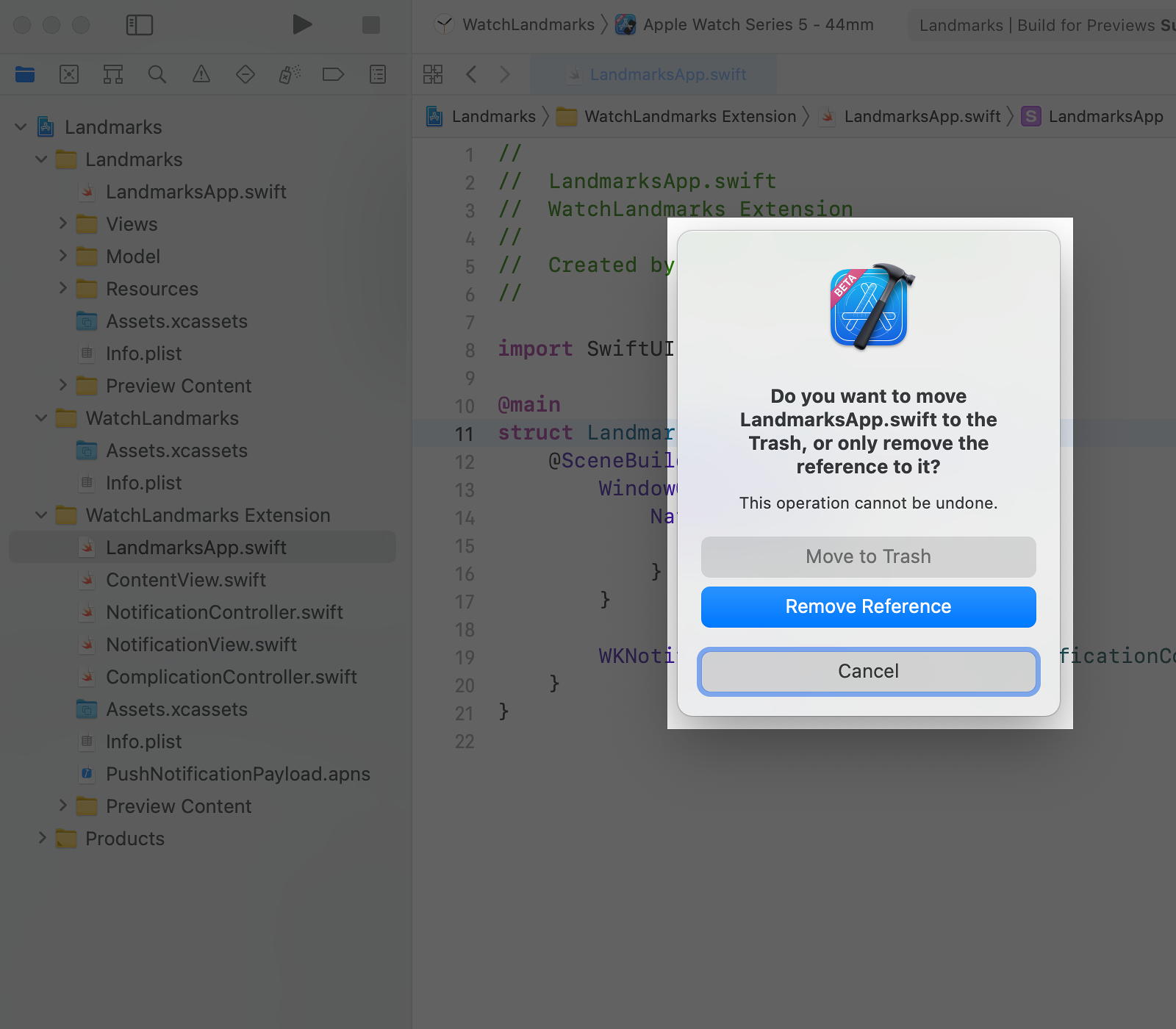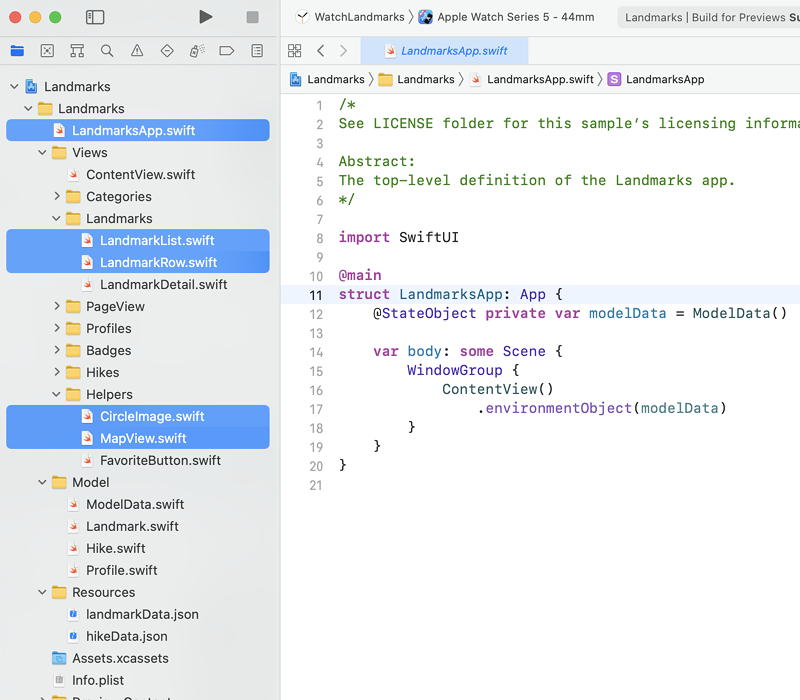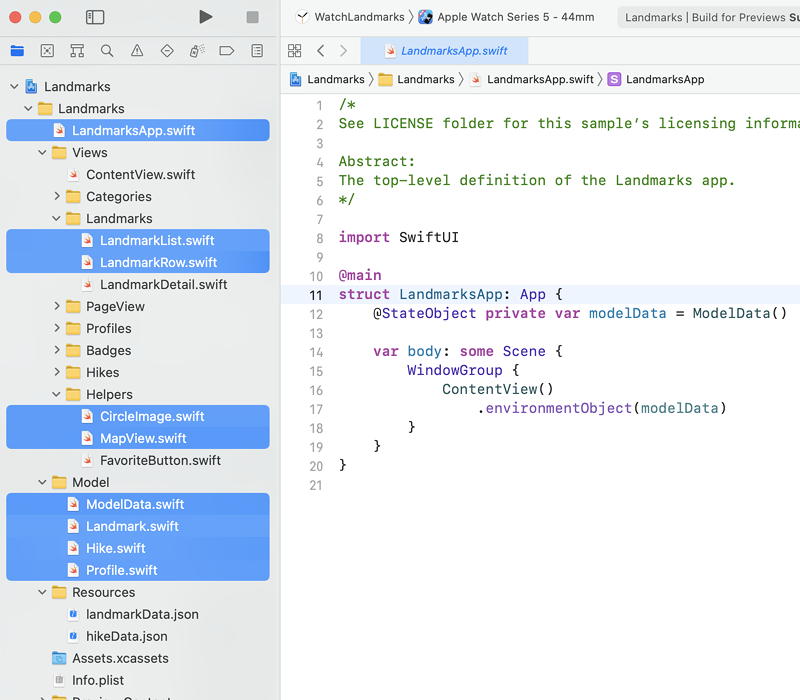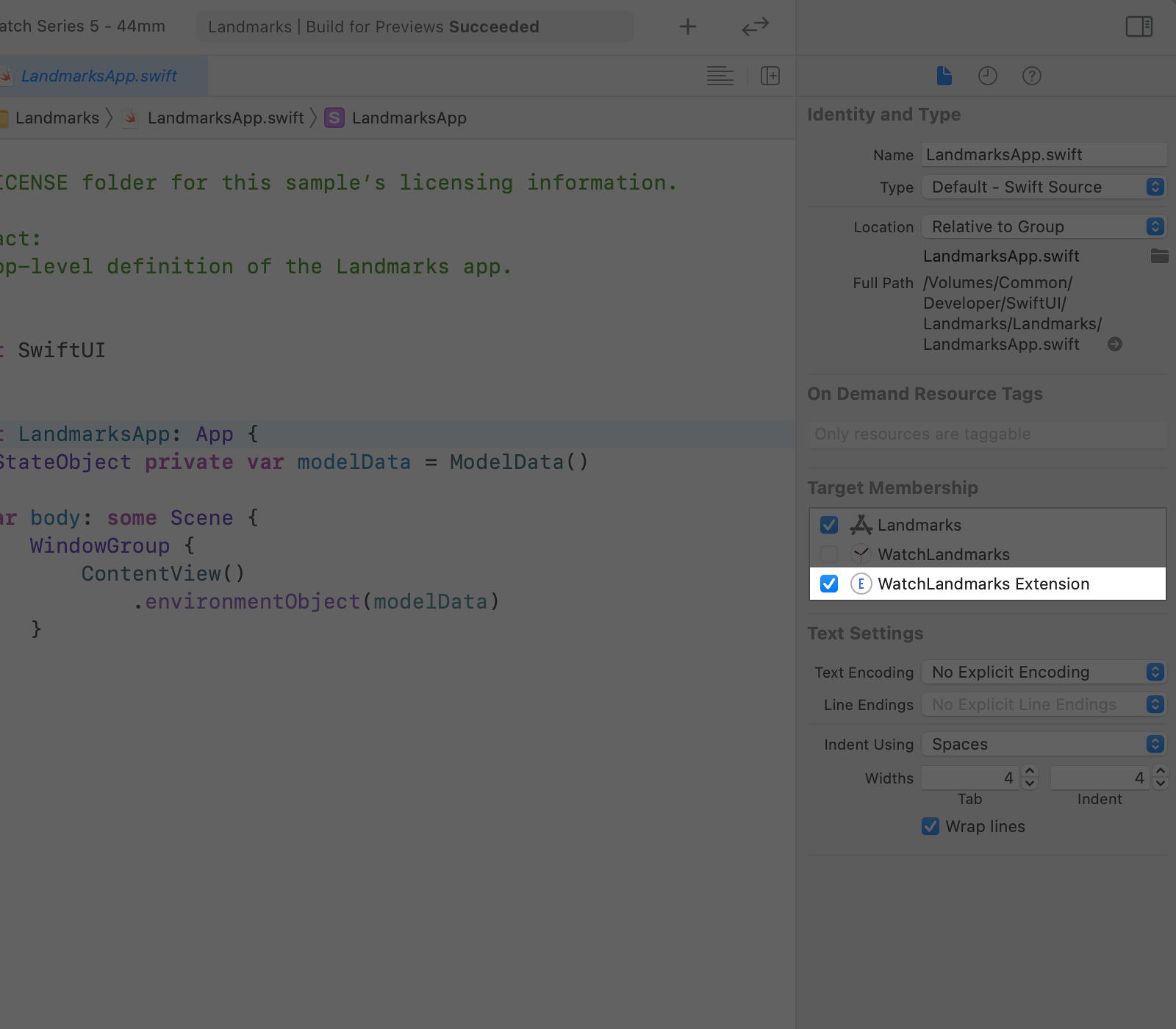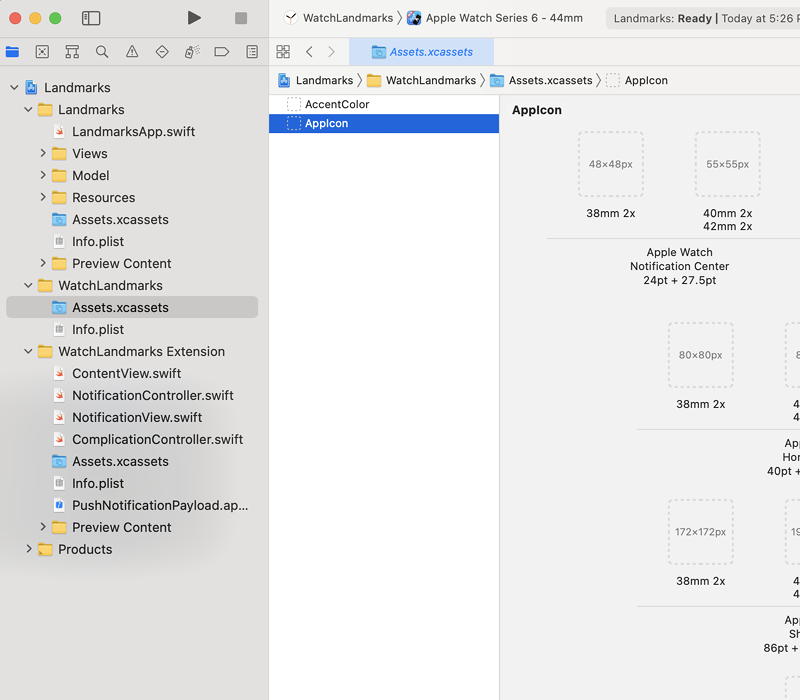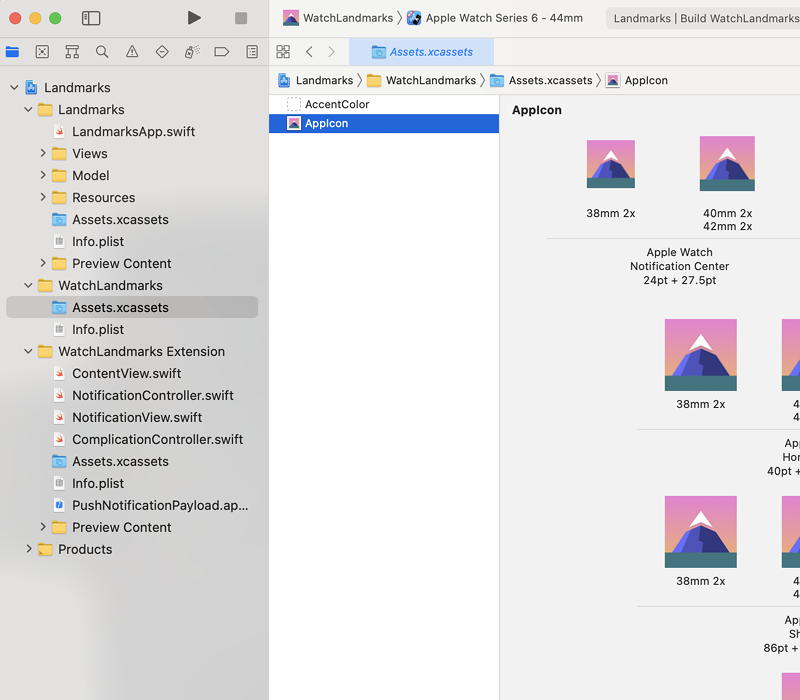フレームワークとの統合
watchOS アプリの作成
Mac → セクション 2、iPhone → セクション 102 とします。
セクション 2
ターゲット間でファイルを共有
watchOS ターゲットを設定したら、iOS ターゲットからリソースをいくつか共有する必要があります。Landmark アプリのデータモデル、いくつかののリソースファイル、および両方のプラットフォームが変更なしで表示できるビューを再利用します。
初めに、watchOS アプリ用のエントリポイントを削除します。代わりに LandmarksApp.swift で定義されたエントリポイントを再利用するため、これは必要ありません。
ステップ 1
プロジェクトナビゲータ内で、WatchLandmarks Extension フォルダ内の最初の項目を削除します。答えを要求されたら、[Move to trash(ゴミ箱に移動)] を選択します。
このファイルには、Watch 固有のアプリ定義が含まれています。その名前は Xcode プロジェクト名によって異なりますが、それは常に WatchLandmarks Extension グループ内の最初の項目です。次のいくつかのステップでは、代わりに iOS アプリの定義を再利用します。
次に、watchOS ターゲットが既存の iOS ターゲットと共有できる、アプリのエントリポイントを含むすべてのファイルを選択します。
ステップ 2
プロジェクトナビゲータ内で、コマンドキーを押しながらクリックして、以下のファイルを選択します: LandmarksApp.swift、 LandmarkList.swift、 LandmarkRow.swift、 CircleImage.swift、 MapView.swift。
これらの最初のものは、共有アプリの定義です。その他は、アプリが変更なしで watchOS に表示できるビューです。
ステップ 3
コマンド+クリックを続けて、以下のモデルファイルを追加します: ModelData.swift、 Landmark.swift、 Hike.swift、 Profile.swift。
これらの項目は、アプリのデータモデルを定義します。モデルのすべての側面を使用するわけではありませんが、アプリをコンパイルするのが成功するにはすべてのファイルが必要です。
ステップ 4
コマンド+クリックするのを終り、モデルによってロードされたリソースファイルを追加します: landmarkData.json、 hikeData.json、そして Assets.xcassets です。
ステップ 5
ファイル インスペクタで、[Target Membership(ターゲットメンバーシップ)] セクションの WatchLandmarks Extension チェックボックスを選択します。
これにより、前のステップで選択したシンボルを watchOS アプリで使用できるようになります。
最後に、既にある iOS アプリアイコンに一致する watchOS アプリアイコンを追加します。
ステップ 6
WatchLandmarks フォルダ内の Assets.xcasset ファイルを選択し、空の AppIcon 項目を削除します。
次のステップでこれを置き換えます。
ステップ 7
AppIcon.appiconset フォルダをダウンロードしたプロジェクトの Resources フォルダから WatchLandmarks の Assets.xcassets フォルダにドラッグします。
後で通知を作成すると、通知の送信元を特定するのに役立つアプリのアイコンがシステムに表示されます。